
Sidst opdateret den
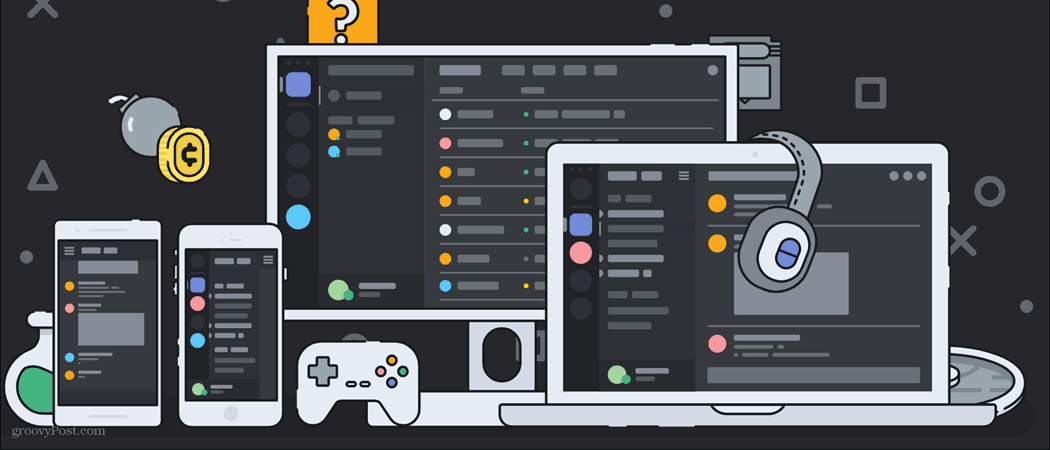
Hvis du er træt af inaktive deltagere i din Discord-servers stemmekanaler, kan du flytte dem til en AFK-kanal. Sådan gør du.
Medmindre du videoopkald, er du fri til at dykke ind og ud af chats, du har på Discord, men kun hvis det er passende at gøre det. Nogle Discord-servere foretrækker, at deres medlemmer forbliver aktive i visse kanaler.
Hvis du f.eks. er i en kanal, der kun kan lyde, forventes det, at du bliver ved med at chatte, ellers vil du optage plads til en anden. Du kan selv håndtere dette problem på din egen Discord-server ved hjælp af en AFK (eller væk fra tastatur) kanal.
Du kan automatisk flytte en bruger fra en stemmekanal til en AFK-kanal, hvis de bliver inaktive. Sådan laver du en AFK-kanal i Discord.
Oprettelse af en ny stemmekanal på Discord
En AFK-kanal (væk fra tastaturet) giver serveradministratorer og moderatorer mulighed for at flytte brugere, der er inaktive i en stemmekanal, til en særlig 'holde'-kanal. Når brugeren bliver aktiv igen, kan de forlade kanalen, men de vil ikke optage plads i andre talekanaler i mellemtiden.
AFK-kanaler på Discord virker kun for talekanaler hvor pladsen er begrænset. Du skal sikre dig, at du opretter (eller har) en ekstra stemmekanal, du kan bruge som en AFK-kanal på din Discord-server, før du fortsætter. Hvis du ikke gør det, kan du lave en ved at bruge nedenstående trin.
Sådan opretter du en Discord-stemmekanal på pc eller Mac
Sådan oprettes en ny Discord-talekanal på en pc eller Mac:
- Åbn Discord app eller webklient.
- Vælg din server fra listen til venstre.
- Tryk på tilføje kanal ikonet ved siden af stemmekanaler kategori (eller en anden kategori – det er lige meget hvor).
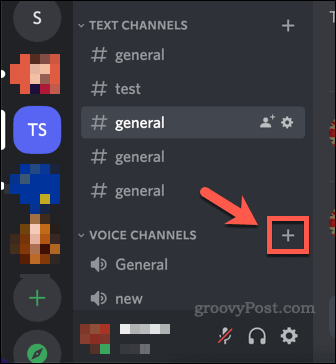
- I den Opret kanal menu, vælg Stemmekanal, giv kanalen et navn, vælg, om kanalen skal være privat eller ej, og tryk derefter på Opret kanal.
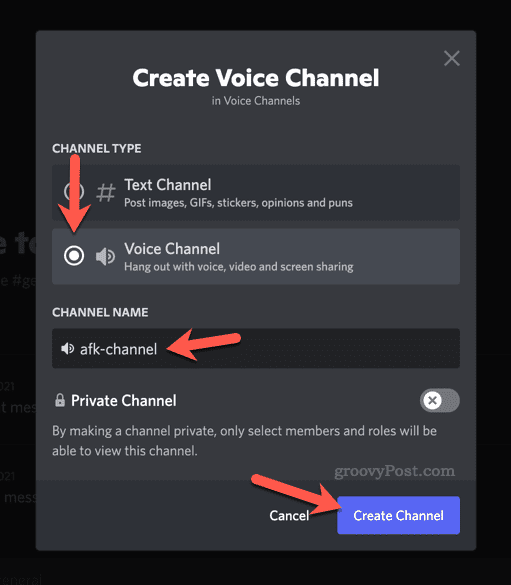
Sådan opretter du en Discord Voice Channel på Android, iPhone eller iPad:
Sådan oprettes en ny stemmekanal ved hjælp af den mobile Discord-app:
- Åbn Discord-appen på din enhed.
- Vælg menuikon øverst til venstre.
- Tryk på dit serverikon i menuen til venstre.
- Tryk på tilføje kanal ikonet ud for en kategori på serverens kanalliste.
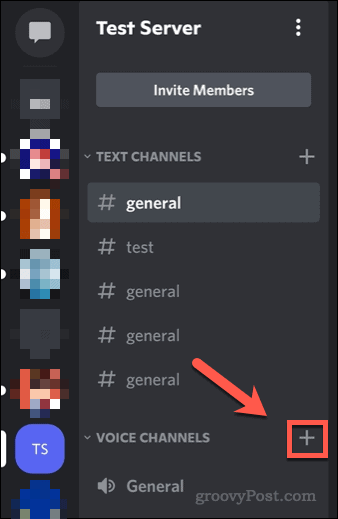
- I den Opret kanal menu, tryk på Stemmekanal.
- Indtast et navn til kanalen (f. AFK kanal) i Kanalnavn liste.
- Tryk på skyderen ved siden af Privat kanal hvis du vil begrænse, hvem der kan få adgang til kanalen under normale omstændigheder.
- Tryk på for at gemme kanalen gem ikon øverst til højre.
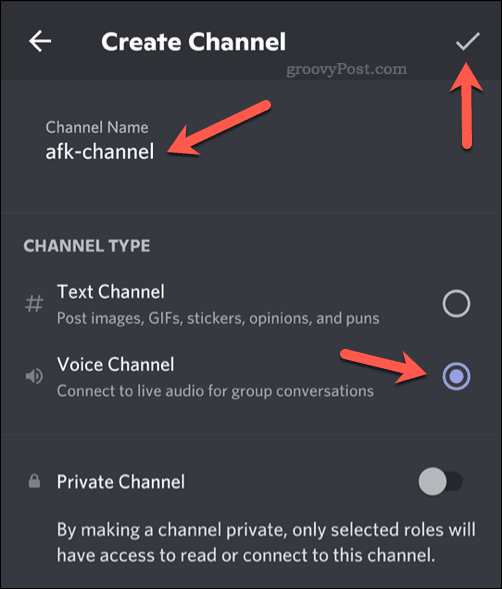
Sådan opretter du en AFK-kanal i Discord på pc og Mac
Du kan nemt oprette en AFK-kanal på Discord fra en pc eller en Mac ved hjælp af desktop-appen eller webklienten. Du skal have korrekt serverrolle på Discord at være i stand til at gøre dette først - normalt som serveradministrator eller moderator.
Du skal også bruge en ekstra stemmekanal for at gøre dette. Hvis du ikke har en, skal du følge trinene ovenfor for at oprette en på din server først.
Sådan oprettes en AFK-kanal på Discord ved hjælp af din pc eller Mac:
- Åbn Discord app eller besøg Discord-webklienten i din webbrowser.
- Vælg din server fra ikonlisten til venstre.
- Tryk på servernavnet over kanallisten, og vælg Serverindstillinger.
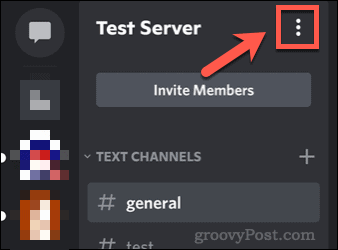
- I den Oversigt menuen, rul ned til Inaktiv kanal mulighed.
- Fra Inaktiv kanal rullemenuen, vælg en eksisterende stemmekanal, der skal bruges som AFK-kanal.
- Vælg derefter den tid, en bruger kan forblive inaktiv, før den flyttes fra Inaktiv time-out Drop down menu.
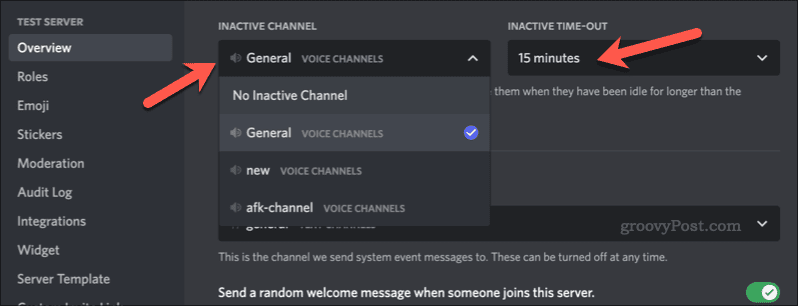
- Trykke Gem ændringer nederst efter at have foretaget dine ændringer.
Sådan laver du en AFK-kanal i Discord på Android, iPhone og iPad
Trinnene til at lave en Discord AFK-kanal er de samme for Android-, iPhone- og iPad-brugere. De samme begrænsninger gælder - du kan kun bruge en stemmekanal som en AFK-kanal, og du skal oprette en ekstra stemmekanal for at gøre dette først på din server.
Sådan laver du en AFK-kanal i Discord på Android, iPhone eller iPad:
- Åbn Discord-appen på din enhed.
- Vælg menuikon øverst til venstre.
- Tryk på dit serverikon i menuen til venstre.
- Tryk på tre prikker ikonet ud for dit servernavn.
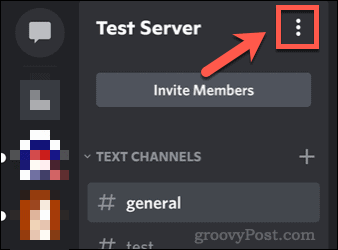
- Tryk på i pop op-menuen Indstillinger.
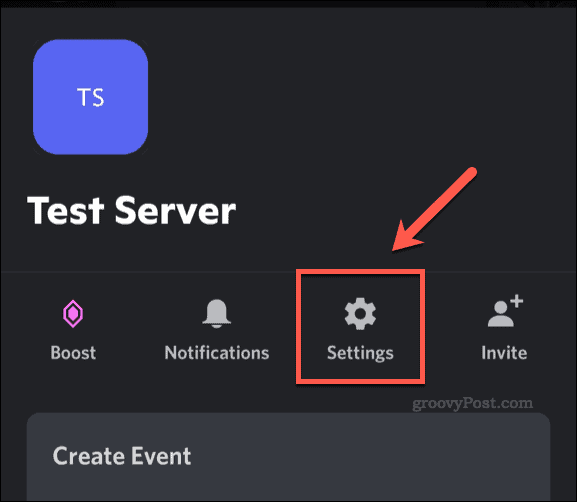
- I den Serverindstillinger menu, tryk på Oversigt.
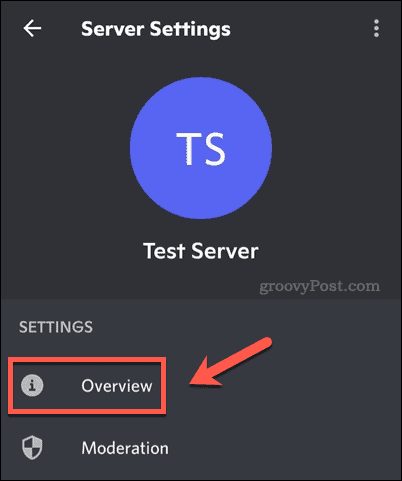
- Tryk på Inaktiv kanal og vælg den eksisterende stemmekanal, du ønsker at bruge som AFK-kanal.
- Tryk derefter på Inaktiv timeout og vælg det tidsrum, der skal vente, før en bruger flyttes, og vælg mellem 1 minut og 1 time).
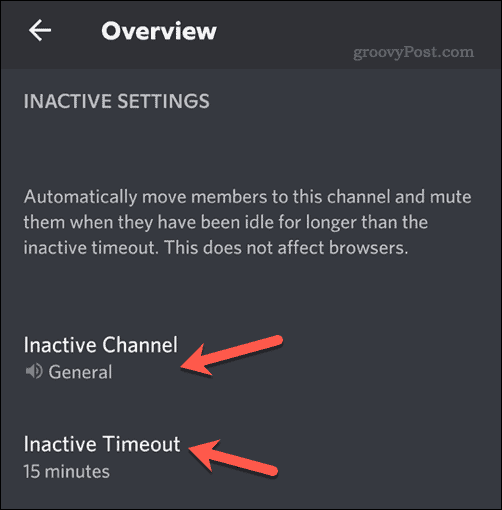
- Når du har foretaget dine ændringer, skal du trykke på Gemme knappen nederst til højre.
Håndtering af en Discord-server
Ved at bruge trinene ovenfor kan du nemt oprette en AFK-kanal på en Discord-server. Dette giver dig mulighed for at administrere antallet af inaktive medlemmer i en ellers travl kanal, især en stemmekanal, hvor pladserne er begrænsede.
Der er dog andre trin, du kan tage for at administrere en Discord-server eller din foretrukne Discord-app. For eksempel vil du måske slå Discord-meddelelser fra eller vises offline på Discord når du har travlt med at arbejde.
Hvis du vil forbedre moderering (eller tilføje nogle ekstra funktioner), så glem det ikke tilføje en Discord-bot til din server.
Sådan finder du din Windows 11-produktnøgle
Hvis du har brug for at overføre din Windows 11-produktnøgle eller bare har brug for den til at udføre en ren installation af operativsystemet,...
Sådan rydder du Google Chrome-cache, cookies og browserhistorik
Chrome gør et fremragende stykke arbejde med at gemme din browserhistorik, cache og cookies for at optimere din browsers ydeevne online. Sådan gør hun...
Prismatchning i butikken: Sådan får du onlinepriser, mens du handler i butikken
At købe i butikken betyder ikke, at du skal betale højere priser. Takket være prismatchningsgarantier kan du få onlinerabatter, mens du handler i...
Sådan giver du et Disney Plus-abonnement med et digitalt gavekort
Hvis du har nydt Disney Plus og ønsker at dele det med andre, kan du se her, hvordan du køber et Disney+ Gaveabonnement til...



